Google Sheets : COUNTIF supérieur mais inférieur à un certain nombre
Vous pouvez utiliser la formule suivante pour compter le nombre de cellules dans Google Sheets supérieures mais inférieures à un certain nombre :
=COUNTIFS(B2:B11,">15",B2:B11,"<25")
Cette formule particulière compte le nombre de cellules dans la plage B2:B11 où la valeur est supérieure à 15 mais inférieure à 25.
L’exemple suivant montre comment utiliser cette formule dans la pratique.
Exemple : COUNTIF Supérieur à mais inférieur à
Supposons que nous ayons l’ensemble de données suivant dans Google Sheets qui montre le nombre de points marqués par les basketteurs de différentes équipes :
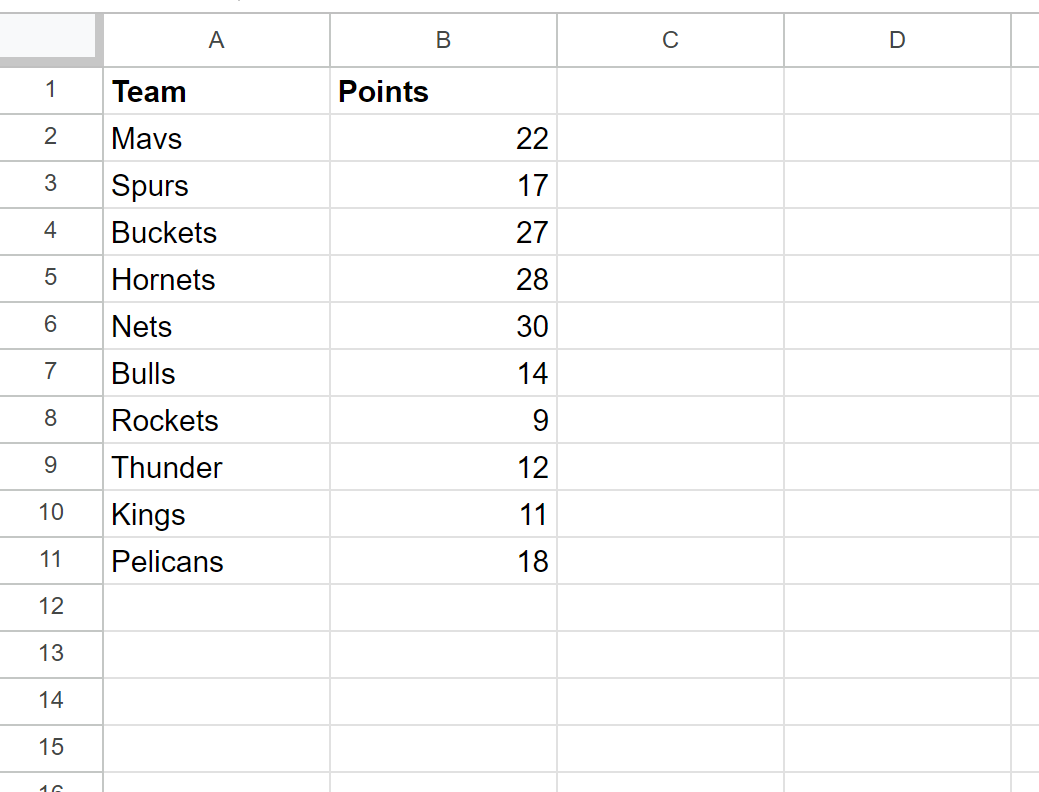
Nous pouvons utiliser la formule suivante pour compter le nombre de cellules de la colonne Points qui ont une valeur supérieure à 15 mais inférieure à 25 :
=COUNTIFS(B2:B11,">15",B2:B11,"<25")
La capture d’écran suivante montre comment utiliser cette formule en pratique :
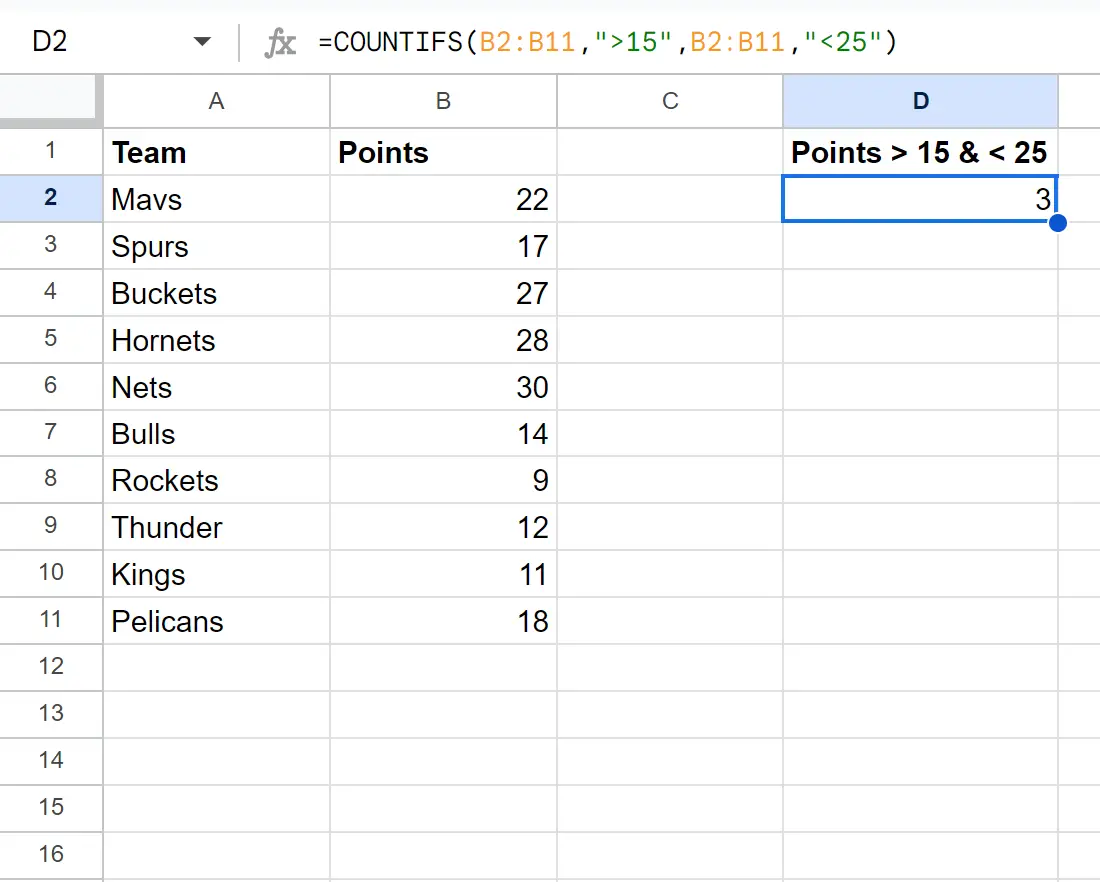
Nous pouvons voir qu’un total de 3 cellules dans la colonne Points ont une valeur supérieure à 15 mais inférieure à 25.
Nous pouvons vérifier que cela est correct en identifiant manuellement chacune de ces cellules dans les données :
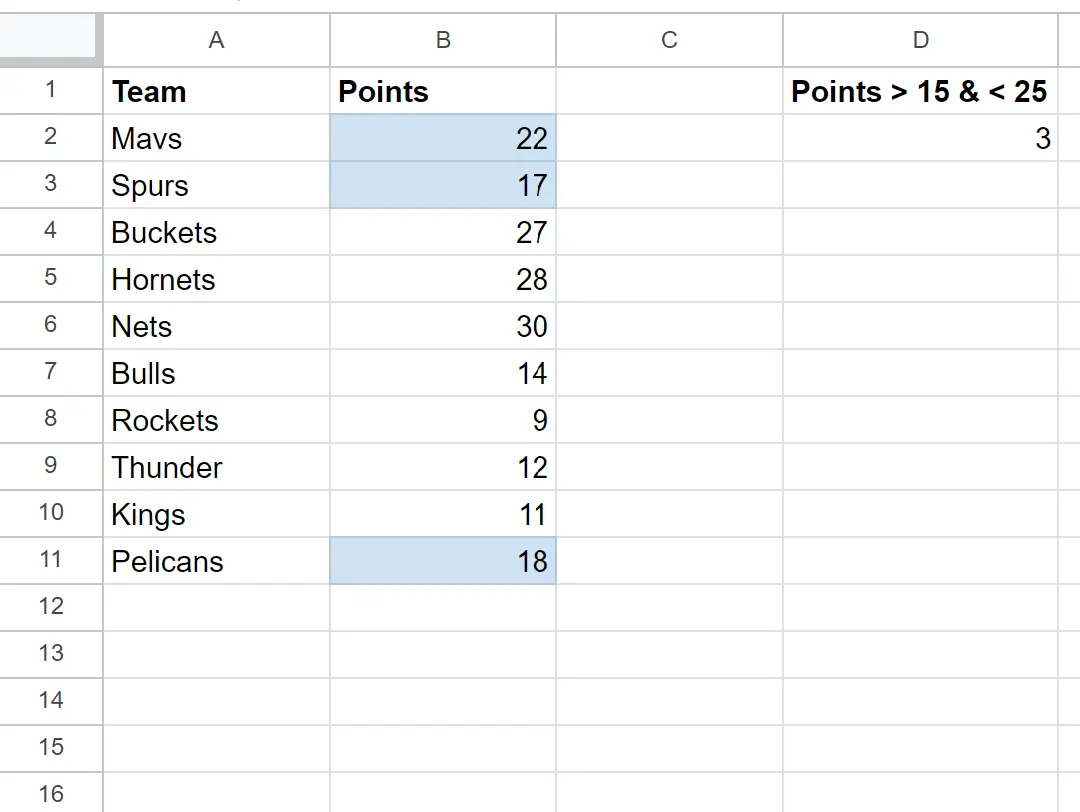
Remarque : Vous pouvez trouver la documentation complète de la fonction COUNTIFS dans Google Sheets ici .
Ressources additionnelles
Les didacticiels suivants expliquent comment effectuer d’autres tâches courantes dans Google Sheets :
Google Sheets : Comment COUNTIF n’est pas égal au texte
Google Sheets : Comment utiliser COUNTIF Contient
Google Sheets : comment utiliser COUNTIF avec des caractères génériques
